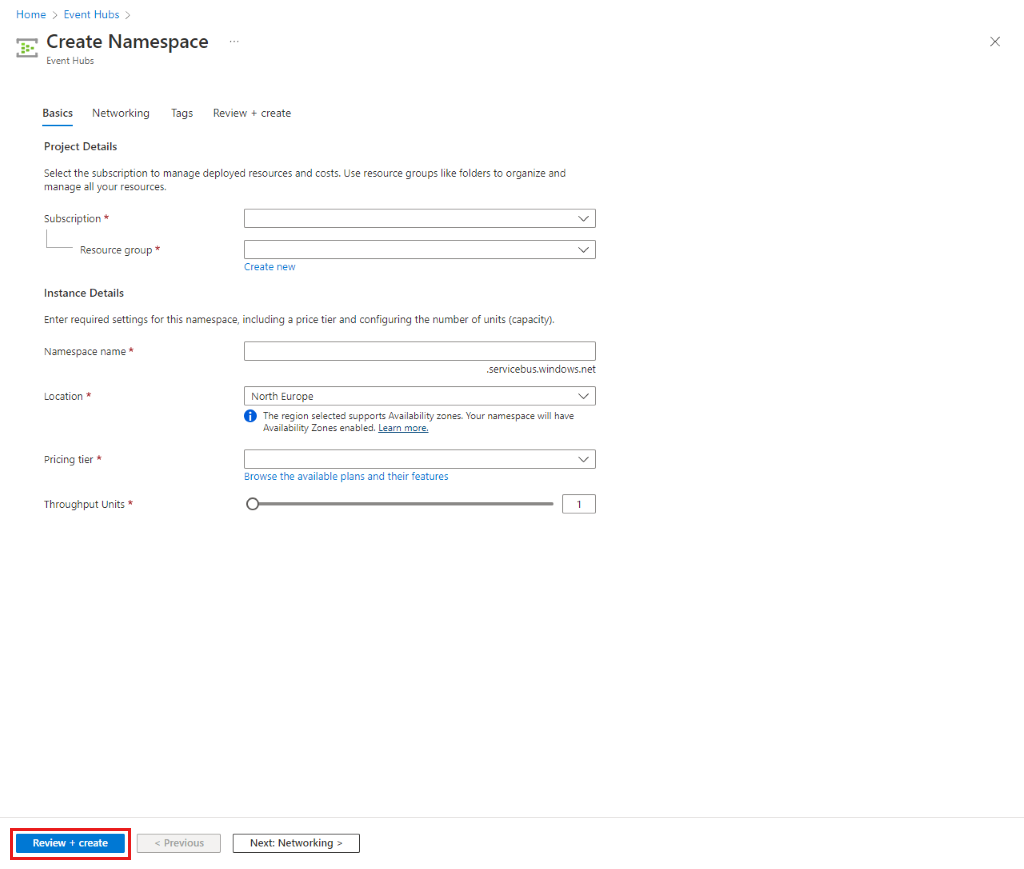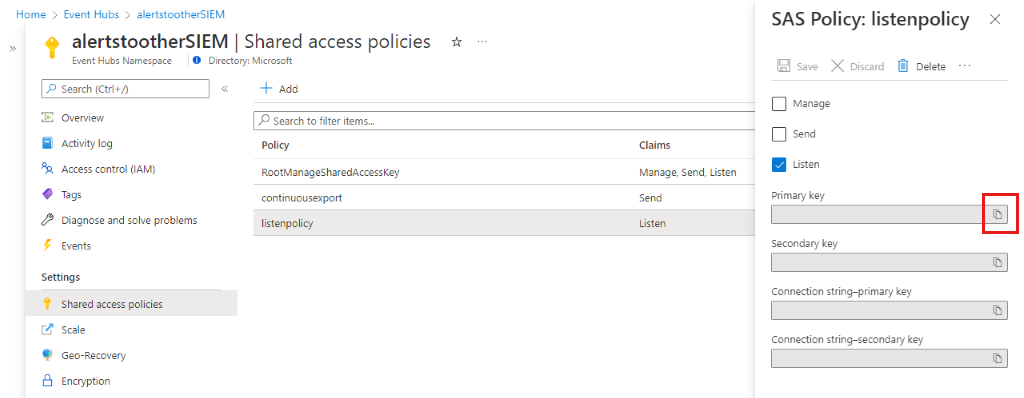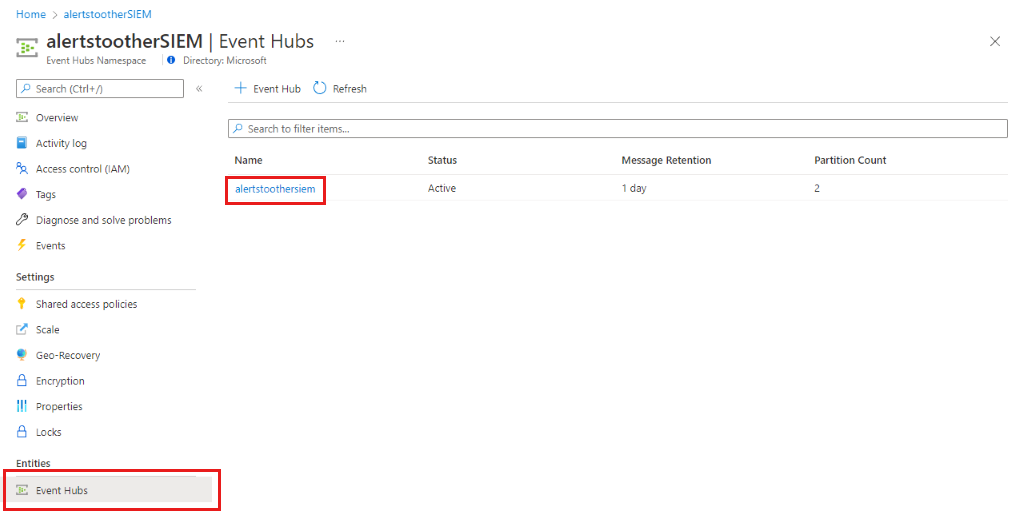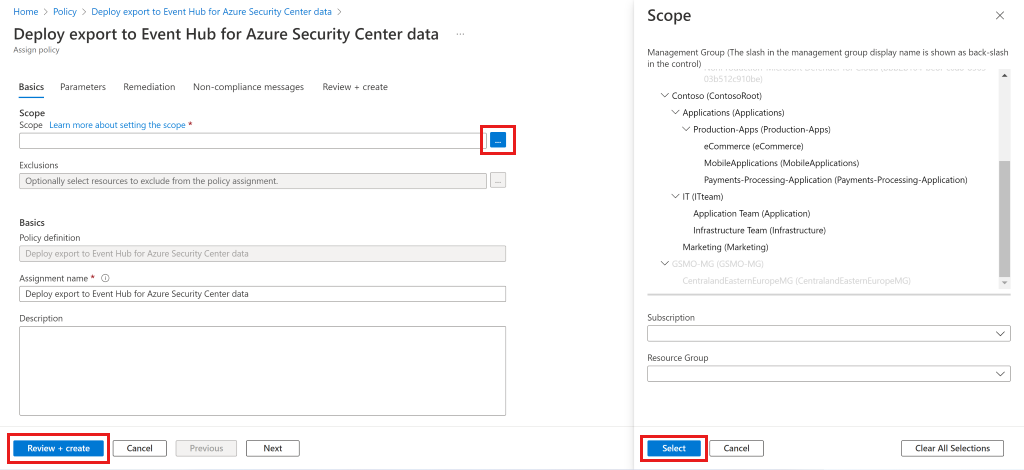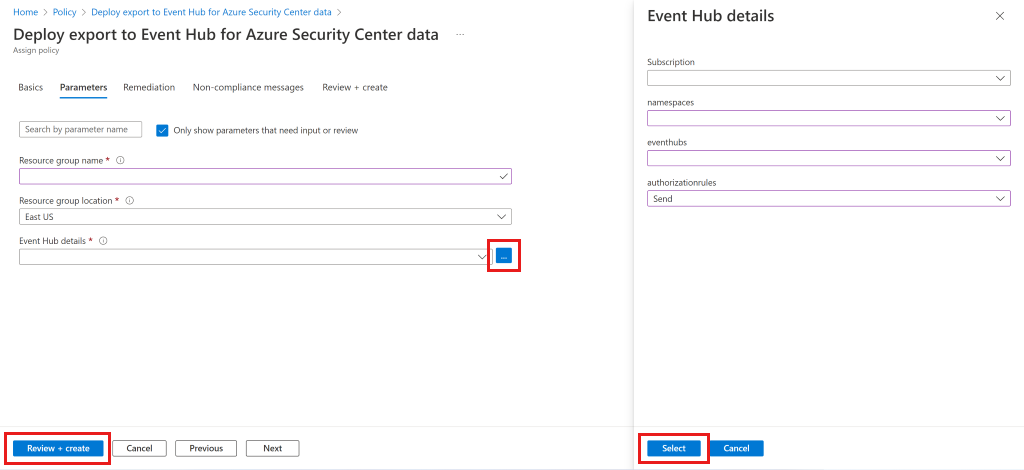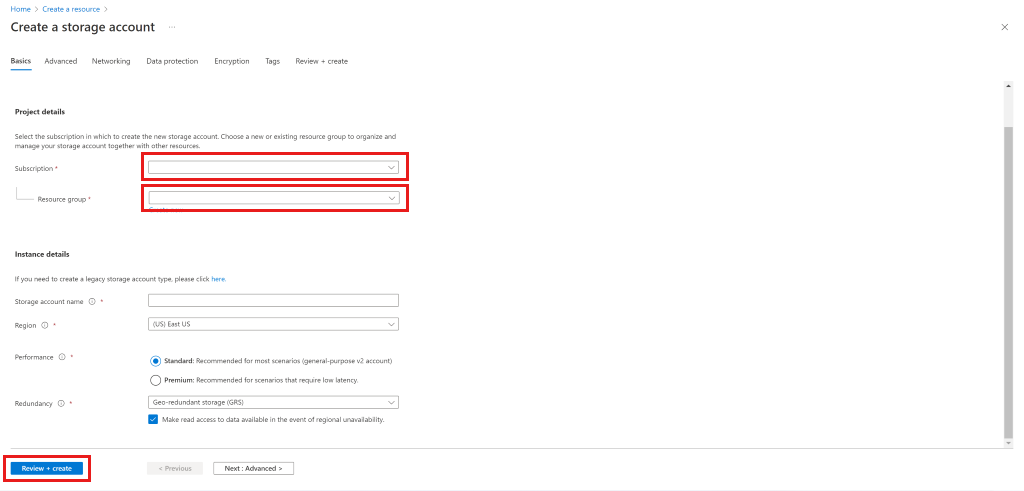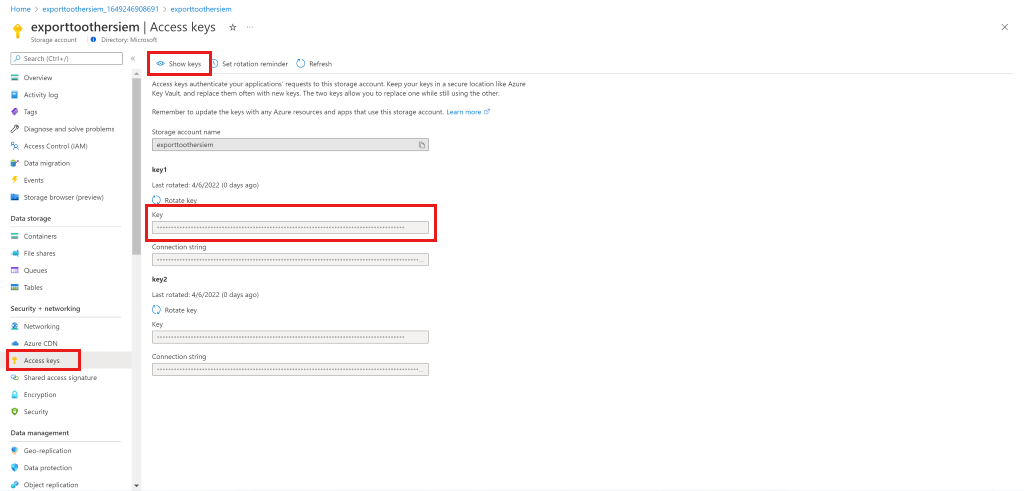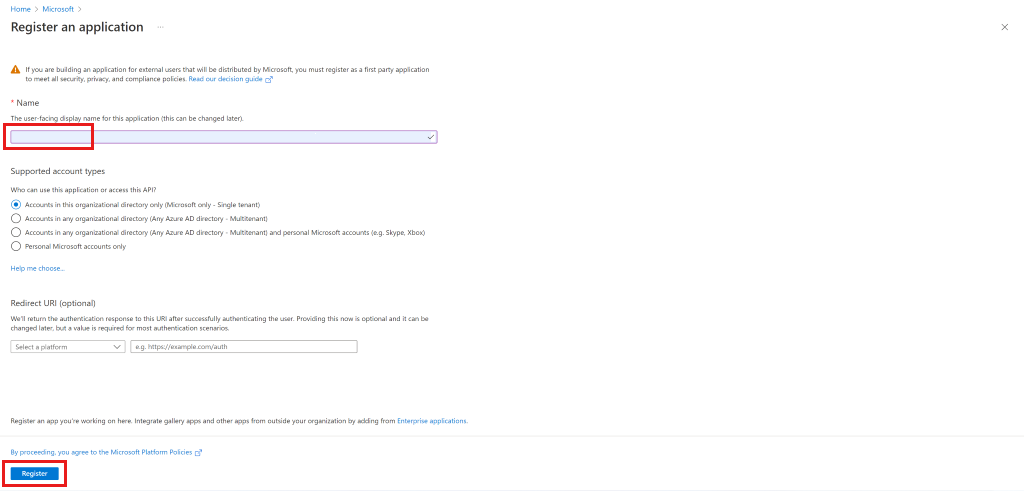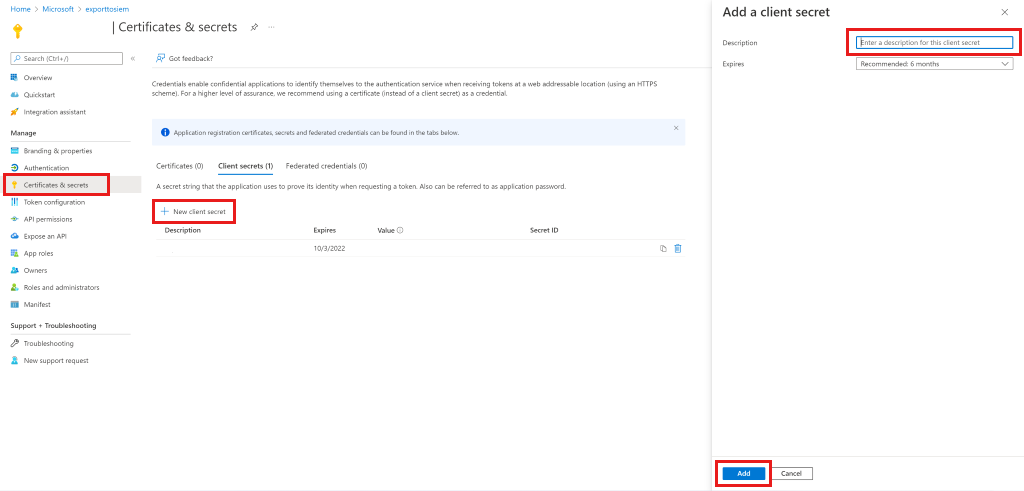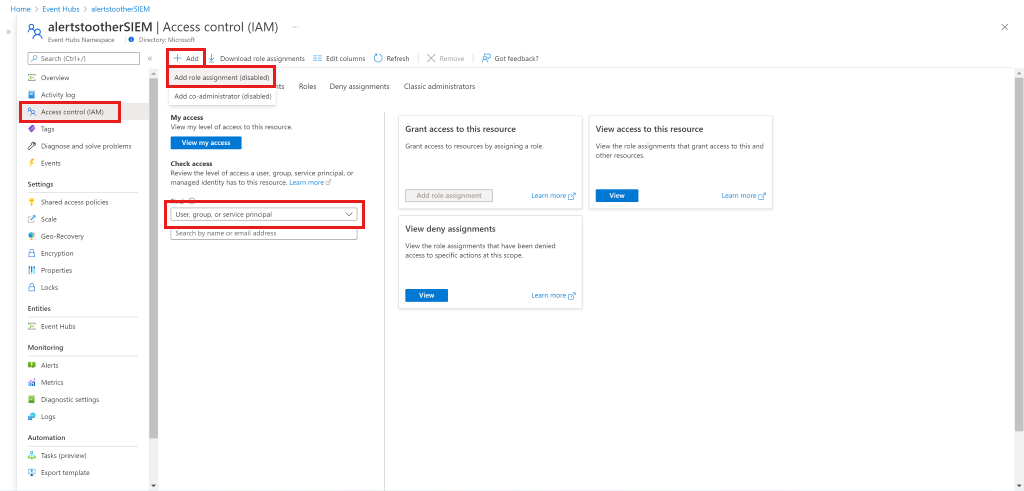Подготовка ресурсов Azure для экспорта в Splunk и QRadar
Для потоковой передачи Microsoft Defender для облака оповещений системы безопасности в IBM QRadar и Splunk необходимо настроить ресурсы в Azure, такие как Центры событий и идентификатор Microsoft Entra. Ниже приведены инструкции по настройке этих ресурсов на портале Azure, но вы также можете настроить их с помощью скрипта PowerShell. Перед настройкой ресурсов Azure для экспорта оповещений в QRadar и Splunk обязательно просмотрите раздел Потоковая передача оповещений в QRadar и Splunk.
Чтобы настроить ресурсы Azure для QRadar и Splunk на портале Azure:
Шаг 1. Создание пространства имен Центров событий и концентратора событий с разрешениями на отправку
В службе Центров событий создайте пространство имен Центров событий.
- Нажмите кнопку создания.
- Введите сведения о пространстве имен, выберите Проверить и создать и щелкните Создать.
Создайте концентратор событий.
- В создаваемом пространстве имен выберите + Концентратор событий.
- Введите сведения о концентраторе событий, выберите Проверить и создать и щелкните Создать.
Создайте политику общего доступа.
- В меню концентратора событий выберите созданное пространство имен Центров событий.
- В меню пространства имен концентратора событий выберите Центры событий.
- Выберите только что созданный концентратор событий.
- В меню концентратора событий выберите Политики общего доступа.
- Выберите Добавить, введите уникальное имя политики и щелкните Отправить.
- Щелкните Создать, чтобы создать политику.
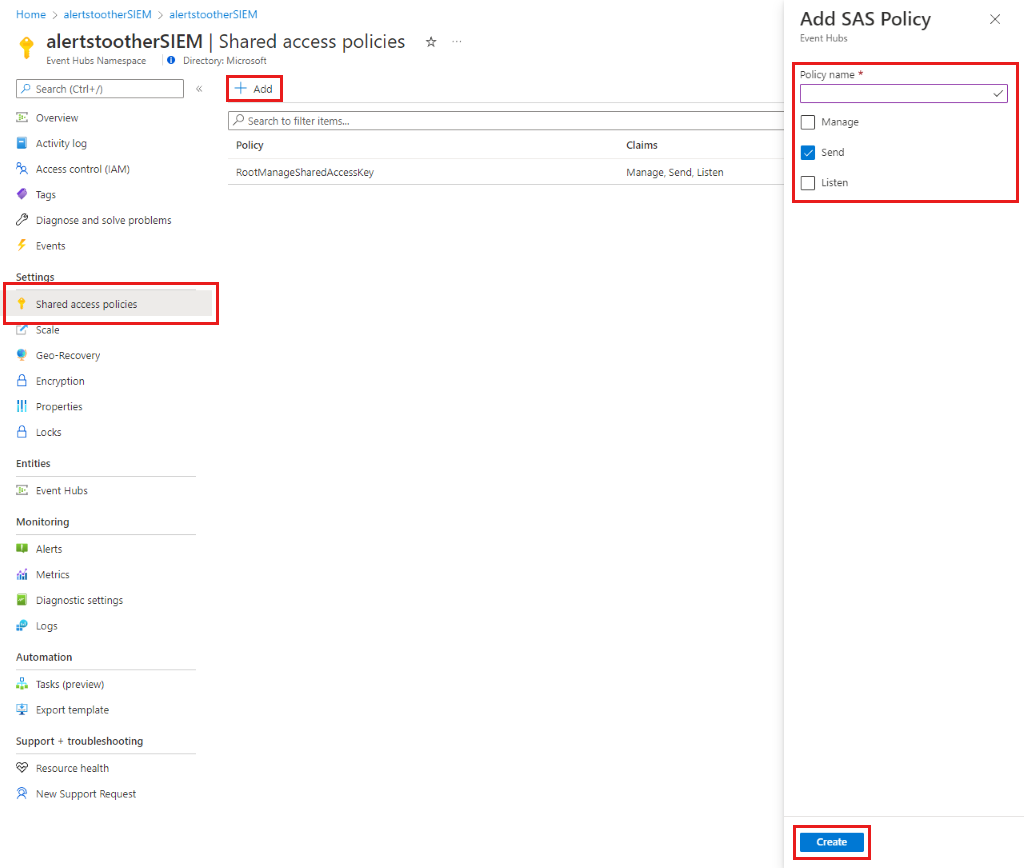
Шаг 2. Потоковая передача в QRadar SIEM — создание политики прослушивания
Выберите Добавить, введите уникальное имя политики и щелкните Прослушать.
Щелкните Создать, чтобы создать политику.
После создания политики прослушивания скопируйте первичный ключ строки подключения и сохраните его для последующего использования.
Шаг 3. Создание группы потребителей, а затем копирование и сохранение имени для использования на платформе SIEM
В разделе "Сущности" в меню концентратора событий Центров событий щелкните Центры событий и выберите созданный концентратор событий.
Выберите Группа потребителей.
Шаг 4. Включение непрерывного экспорта для области оповещений
В поле поиска Azure введите "политика" и перейдите к Политике.
В меню Политики выберите Определения.
Найдите "Развернуть экспорт" и выберите "Развернуть экспорт в Концентратор событий" для Microsoft Defender для облака встроенной политики данных.
Выберите Назначить.
Определите основные параметры политики.
- В области щелкните ..., чтобы выбрать область для применения политики.
- Найдите корневую группу управления (для области арендатора), группу управления, подписку или группу ресурсов в области и щелкните Выбрать.
- Чтобы выбрать уровень корневой группы управления арендатора, необходимо иметь разрешения на уровне арендатора.
- (Необязательно.) В разделе исключений вы можете определить определенные подписки для исключения из экспорта.
- Введите имя назначения.
- Убедитесь, что применение политики включено.
В параметрах политики:
- Введите группу ресурсов, в которой сохранен ресурс автоматизации.
- Выберите расположение группы ресурсов.
- Выберите ...рядом с сведениями о концентраторе событий и введите сведения для концентратора событий, включая:
- Подписка.
- Созданное пространство имен Центров событий.
- Созданный концентратор событий.
- В параметрах авторизации выберите политику общего доступа, созданную для отправки оповещений.
Выберите Проверить и создать и Создать, чтобы завершить процесс определения непрерывного экспорта в Центры событий.
- Обратите внимание, что при активации политики непрерывного экспорта в арендаторе (уровень корневой группы управления) ваши оповещения будут автоматически передаваться в потоковом режиме для любой новой подписки, которая будет создана в рамках этого арендатора.
Шаг 5. Для потоковой передачи оповещений в QRadar SIEM — создание учетной записи хранения
Перейдите на портал Azure, выберите Создать ресурс и щелкните Учетная запись хранения. Если этот параметр не отображается, введите "учетная запись хранения".
Нажмите кнопку создания.
Введите сведения для учетной записи хранения, выберите Проверить и создать и щелкните Создать.
После создания учетной записи хранения и перехода к ресурсу в меню выберите Ключи доступа.
Выберите Показать ключи, чтобы просмотреть ключи, и скопируйте строку подключения ключа 1.
Шаг 6. Для потоковой передачи оповещений в Splunk SIEM — создание приложения Microsoft Entra
В поле поиска меню найдите идентификатор Microsoft Entra ID и перейдите к идентификатору Microsoft Entra.
Перейдите к портал Azure, выберите "Создать ресурс" и выберите идентификатор Microsoft Entra. Если этот параметр не отображается, введите "active directory".
В меню выберите Регистрация приложений.
Выберите Создать регистрацию.
Укажите уникальное имя приложения и щелкните Зарегистрировать.
Скопируйте в буфер обмена и сохраните идентификатор приложения (клиента) и идентификатор каталога (арендатора).
Создайте секрет клиента для приложения:
- В меню перейдите к сертификатам и секретам.
- Создайте пароль для приложения, чтобы подтвердить удостоверение при запрашивании маркера.
- Щелкните Создать секрет клиента.
- Введите краткое описание, выберите срок действия секрета и щелкните Добавить.
После создания секрета скопируйте идентификатор секрета и сохраните его для последующего использования вместе с идентификатором приложения и идентификатором каталога (арендатора).
Шаг 7. Для потоковой передачи оповещений в Splunk SIEM — разрешение идентификатора Microsoft Entra для чтения из концентратора событий
Перейдите в созданное пространство имен Центров событий.
В меню выберите Управление доступом.
Выберите Добавить и щелкните Добавить назначение ролей.
Выберите Добавить назначение ролей.
На вкладке "Роли" найдите Приемник данных Центров событий Azure.
Выберите Далее.
Щелкните Выбрать членов.
Найдите созданное приложение Microsoft Entra и выберите его.
Выберите Закрыть.
Чтобы продолжить настройку экспорта оповещений, установите встроенные соединители для используемой технологии SIEM.